Eliminación de cuenta
Elimina su cuenta
Puede eliminar permanentemente su cuenta yendo a la sección Mi cuenta.
- Toca Menú en la parte inferior derecha de la página de inicio,
- Toca la sección Mi cuenta,
- Toca Eliminar en la parte inferior derecha de la página,
- Confirme su elección tocando Eliminar en la parte inferior derecha del mensaje de advertencia.
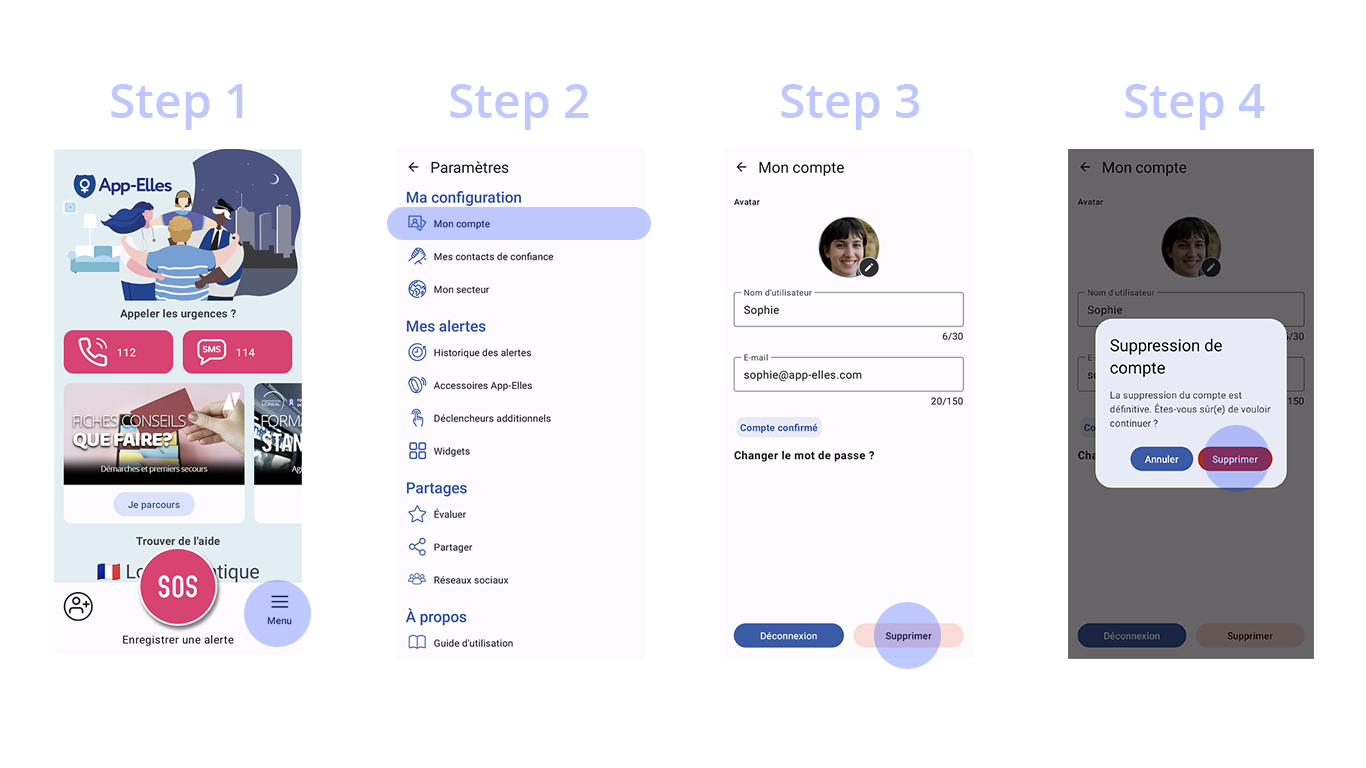
Advertencia
La eliminación de la cuenta es permanente. Tras su solicitud, se llevará a cabo la supresión total de sus datos en un plazo máximo de 15 días.
Para obtener más información sobre la eliminación de sus datos, póngase en contacto con nuestro DPO en rgpd@resonantes.fr